

PRISMAsync Print Server NFC スマート カードオプションを設定した後、NFC スマート カードと NFC スマート カード リーダーの有効性を確認できます。
リーダーを PRISMAsync Print Server の背面にある、空いている USB ポートに接続します。
Settings Editor を開き、次に移動します。.
 「[ユーザー] 」 タブ
「[ユーザー] 」 タブ「[NFC スマート カードの設定] 」をクリックします。
 「[NFC スマート カードの設定] 」のオプション
「[NFC スマート カードの設定] 」のオプション[スマート カードのテスト] セクションで、[検索の開始] をクリックします。
 スマート カードのテスト
スマート カードのテスト[カード リーダーの選択] ドロップダウン リストを使用して、取り付けられたリーダーを選択します。
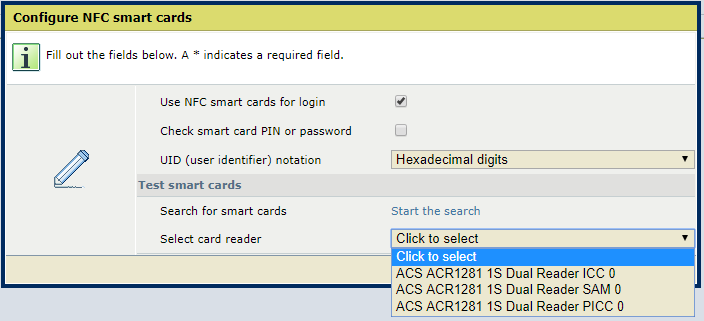 スマート カードのテスト
スマート カードのテスト[カードのステータス] フィールドには、読み取られたスマート カードのステータスが表示されます。
[読み取り可能]:PRISMAsync Print Server はスマート カードを読み取ることができます。
[読み取り不可]:PRISMAsync Print Server はスマート カードを読み取ることができません。
[スマート カードが見つかりません]:リーダーにスマート カードがありません。
[カード名] および [カード ATR] フィールドには、スマート カードの詳細が表示されます。
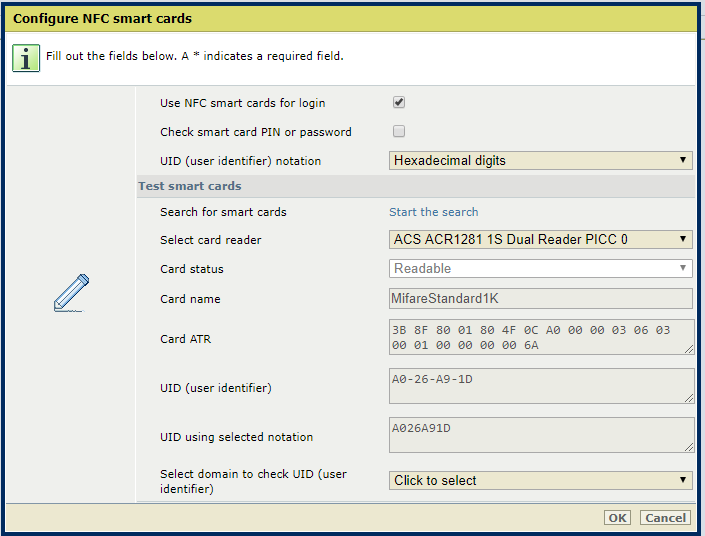 スマート カードのテスト
スマート カードのテスト[UID (user identifier) を確認するドメインを選択] ドロップダウン リストを使用して、スマート カード ユーザーが設定されているドメインを選択します。
選択したドメインが PRISMAsync Print Server によって確認されます。
ドメインが見つかると、テスト結果は次のように表示されます。[成功].テストによって問題が見つかると、それらの問題が示されます。
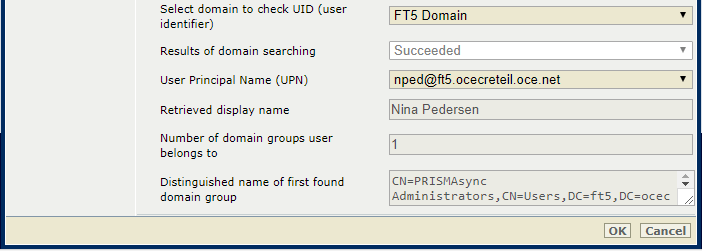 スマート カードのテスト
スマート カードのテストUID (user identifier) を表すユーザーが複数いる場合は、[ユーザー プリンシパル名 (UPN)] ドロップダウン リストを使用して、テストするユーザーを選択します。
ユーザー情報が PRISMAsync Print Server によって取得されます。
[取得された表示名]: LDAP ユーザー アカウントの名前。
[ユーザーが属するグループの数]:ユーザーが属する LDAP ユーザー グループの数。
[最初に見つかったドメイン グループの識別名]:最初に見つかったドメイン ユーザー グループの LDAP 仕様。
「[OK] 」をクリックします。